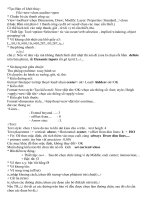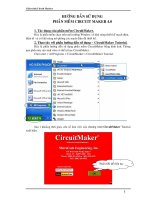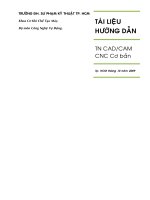HƯỚNG dẫn SPEED CAD
Bạn đang xem bản rút gọn của tài liệu. Xem và tải ngay bản đầy đủ của tài liệu tại đây (736.74 KB, 13 trang )
a. Tạo hệ thống bản vẽ chuẩn :
Để thao tác với phần mềm Autocad, người sử đầu tiên phải tạo file mới, tạo các layer,
tạo Textstyle, tạo Dimstyle để chuẩn bò cho việc thể hiện bản vẽ. Công việc trên luôn luôn
phải được làm trước hết cho bất kỳ kỹ sư hay họa viên nào muốn sử dụng autocad, hơn nữa
đối với mỗi người sử dụng hay một công ty thường có các layer, dimstyle, textstyle theo một
phong cách riêng, vì thế lệnh tạo hệ thống bản vẽ chuẩn được viết để giúp người sử dụng
nhanh chóng tạo hệ thống bản vẽ chuẩn và có thể thay đổi tùy biến hệ thống bản vẽ chuẩn
sao cho phù hợp với người sử dụng hoặc phù hợp với quy chuẩn công ty.
Hình: Nhập lệnh banvemoi
Hình : Các layer được tự động tạo từ lệnh banvemoi
1
Hình: Các Text Style được tự động tạo từ lệnh banvemoi
Hình: Dimstyle được tự động tạo từ lệnh banvemoi
b. Thể hiện mặt cắt cột : Cột là cấu kiện luôn luôn phải có trong các công trình xây dựng,
vì vậy nhu cầu thể hiện mặt cột nhanh chóng và chính xác là rất cần thiết cho người thiết kế.
2
Vì lý do đó lệnh vẽ mặt cắt cột đã được viết nhằm đáp ứng các nhu cầu trên của người sử
dụng, với lệnh vẽ mặt cắt cột người sử dụng có thể thao tác trực tiếp trên giao diện màn hình
và chỉ nhập các thông số đầu vào nhằm xác đònh chi tiết mặt cắt cột và nhấn nút OK mặt cắt
cột sẽ được tự động vẽ. Sau đây là hình ảnh minh họa của giao diện vẽ mặt cắt cột
Hình: Mặt cắt cột bố trí thép theo tiêu chuẩn Việt
3
Hình : Kết quả vẽ mặt cắt cột, bố trí thép theo tiêu chuẩn Việt
c. Thể hiện mặt cắt dầm : Dầm là cấu kiện luôn luôn phải có trong các công trình xây
dựng, vì vậy nhu cầu thể hiện mặt cột nhanh chóng và chính xác là rất cần thiết cho người
thiết kế. Vì lý do đó lệnh vẽ mặt cắt cột đã được viết nhằm đáp ứng các nhu cầu trên của
người sử dụng, với lệnh vẽ mặt cắt dầm người sử dụng có thể thao tác trực tiếp trên giao diện
màn hình và chỉ nhập các thông số đầu vào nhằm xác đònh chi tiết mặt cắt dầm. Với mặt cắt
dầm người dùng có thể vẽ được dầm đơn giản một nhòp hoặc dầm liên lục nhìêu nhòp, có thể
vẽ console hoặc không có console. Sau đây là hình ảnh minh họa giao diện của lệnh vẽ dầm
Hình : Giao diện thao tác nhập số liệu cần thiết vẽ dầm 1 nhòp
Hình : Vẽ dầm một nhòp có console ở vò trí đầu dầm
4
Hình : Vẽ dầm một nhòp có console ở vò trí cuối dầm
Hình : Vẽ dầm một nhòp có console ở vò trí cuối dầm và cuối
5
Hình : Giao diện thao tác nhập số liệu cần thiết vẽ dầm 10 nhòp
f. Vẽ mặt cắt sàn : Sàn cũng là một phần rất quan trọng trong công trình kiến trúc, thể
hiện mặt cắt sàn thường phức tạp hơn nhiều so với mặt cắt dầm cũng như các cấu kiện khác,
Vì thế giải pháp vẽ mặt cắt sàn bằng Autolisp được đưa ra ở đây dựa trên nguyên tắc tổ hợp
các nhòp của sàn lại và người sử dụng sẽ nhập các dữ liệu đầu vào cần thiết để vẽ nhòp sàn
và nối chúng lại thành những nhòp liên tục.
Người sử dụng cần phải biết loại sàn mình cần vẽ thuộc lọai sàn gì, như: sàn dương
hay sàn âm và phải biết quan hệ của sàn cần vẽ với các sàn bên trái và bên phải .
Quy ước : được nhập vào ô lọai sàn ( có gạch đỏ bên dưới hình minh họa)
d
: Sàn cần vẽ là sàn một nhòp và phải là sàn dương
a
: Sàn cần vẽ là sàn một nhòp và phải là sàn âm
aa
: Sàn cần vẽ là sàn âm nhòp đầu tiên, và sàn liền bên phải là sàn âm
dd
: Sàn cần vẽ là sàn dương nhòp đầu tiên, và sàn liền bên phải là sàn dương
ad
: Sàn cần vẽ là sàn âm nhòp đầu tiên, và sàn liền bên phải là sàn dương
da
: Sàn cần vẽ là sàn dương nhòp đầu tiên, và sàn liền bên phải là sàn âm
aaa
: Sàn cần vẽ là sàn âm nhòp ở giữa, và sàn liền bên trái âm, bên phải âm
aad
: Sàn cần vẽ là sàn âm nhòp ở giữa, và sàn liền bên trái âm, bên phải dương
ada
: Sàn cần vẽ là sàn dương nhòp ở giữa, và sàn liền bên trái dương, bên phải âm
daa
: Sàn cần vẽ là sàn âm nhòp ở giữa, và sàn liền bên trái dương, bên phải âm
add : Sàn cần vẽ là sàn dương nhòp ở giữa, và sàn liền bên trái âm, bên phải dương
dad : Sàn cần vẽ là sàn âm nhòp ở giữa, và sàn liền bên trái dương, bên phải dương
dda
: Sàn cần vẽ là sàn dương nhòp ở giữa, và sàn liền bên trái dương, bên phải âm
ddd
: Sàn cần vẽ là sàn dương nhòp ở giữa, và sàn liền bên trái dương, bên phải dương
aac
: Sàn cần vẽ là nhòp cuối, sàn cần vẽ là sàn âm, và sàn liền bên phải âm
6
ddc
adc
dac
: Sàn cần vẽ là nhòp cuối, sàn cần vẽ là sàn dương, và sàn liền bên phải dương
: Sàn cần vẽ là nhòp cuối, sàn cần vẽ là sàn âm, và sàn liền bên phải dương
: Sàn cần vẽ là nhòp cuối, sàn cần vẽ là sàn dương, và sàn liền bên phải âm
Các hình mình họa tổ hợp sàn:
Hình : Giao diện thao tác nhập số liệu cần thiết vẽ nhòp sàn
Hình : Giao diện thao tác nhập số liệu cần thiết vẽ nhòp sàn
Hình : Giao diện thao tác nhập số liệu cần thiết vẽ nhòp sàn
7
Hình : Giao diện thao tác nhập số liệu cần thiết vẽ nhòp sàn
Hình : Giao diện thao tác nhập số liệu cần thiết vẽ nhòp sàn
Hình : Giao diện thao tác nhập số liệu cần thiết vẽ nhòp sàn
8
Hình : Giao diện thao tác nhập số liệu cần thiết vẽ nhòp sàn
Hình : Giao diện thao tác nhập số liệu cần thiết vẽ nhòp sàn
Hình : Giao diện thao tác nhập số liệu cần thiết vẽ nhòp sàn
9
Hình : Giao diện thao tác nhập số liệu cần thiết vẽ nhòp sàn
Hình : Giao diện thao tác nhập số liệu cần thiết vẽ nhòp sàn
Hình : Giao diện thao tác nhập số liệu cần thiết vẽ nhòp sàn
10
Hình : Giao diện thao tác nhập số liệu cần thiết vẽ nhòp sàn
Hình : Giao diện thao tác nhập số liệu cần thiết vẽ nhòp sàn
Hình : Giao diện thao tác nhập số liệu cần thiết vẽ nhòp sàn
11
Hình : Giao diện thao tác nhập số liệu cần thiết vẽ nhòp sàn
Hình : Giao diện thao tác nhập số liệu cần thiết vẽ nhòp sàn
Hình : Giao diện thao tác nhập số liệu cần thiết vẽ nhòp sàn
III.PHẦN BẢNG LỆNH VÀ TÀI LIỆU THAM KHẢO :
1. Bảng lệnh bổ sung cho Autocad được bổ sung trong Lisp
banvemoi
: Tạo bản vẽ mới, hệ thống bản vẽ chuẩn
mcc
: Vẽ mặt cắt cột
12
dam1
dam2
dam3
dam4
dam5
dam6
dam7
dam8
dam9
dam10
san
: Vẽ dầm một nhòp
: Vẽ dầm hai nhòp
: Vẽ dầm ba nhòp
: Vẽ dầm bốn nhòp
: Vẽ dầm năm nhòp
: Vẽ dầm sáu nhòp
: Vẽ dầm bảy nhòp
: Vẽ dầm tám nhòp
: Vẽ dầm chín nhòp
: Vẽ dầm mười nhòp
: Vẽ mặt cắt sàn
13